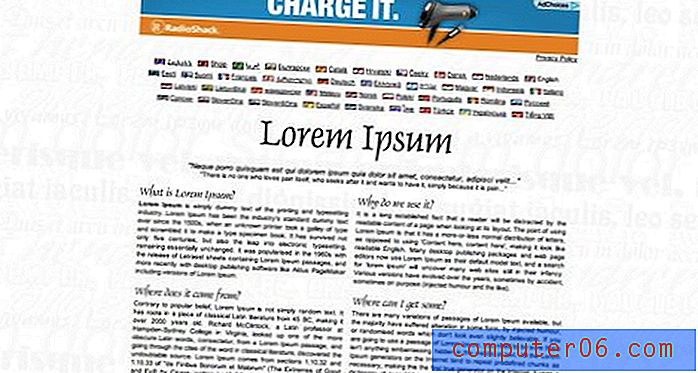Güç Düğmesi Kırıksa iPhone Ekranınızı Kilitleme
Uzun zaman önce, iPhone ekranımı cebime koymadan veya yerleştirmeden önce her zaman kilitleme alışkanlığı geliştirdim. Bu, cebimdeki hiçbir şeyin yanlışlıkla bir şeyleri ekranımda etkinleştirmemesini sağlamak amacına hizmet etti.
Ancak son zamanlarda iPhone'umdaki güç düğmesini kırdım, bu da ekranımı gerektiği gibi zorunlu olarak kilitleyemediğim anlamına geliyordu. Yanlışlıkla, ses düğmesi gibi cihazdaki diğer düğmelerden birini ara Güç düğmesinin değiştirilmesi olarak gerçekleştirmenin bir yolu olduğunu varsaydım. Neyse ki iPhone'da, iPhone ekranınızı kilitlemek için alternatif bir araç olarak kullanabileceğiniz bir ekran düğmesi sağlayabilen AssistiveTouch adlı bir özellik var.
İPhone 6'da Kırık Güç Düğmesiyle Çalışma
Bu makaledeki adımlar iOS 9.3'te bir iPhone 6 Plus'ta gerçekleştirildi. Bu kılavuz, ekranınıza bazı dokunmatik ekran simgelerini yerleştiren AssistiveTouch'ı nasıl etkinleştireceğinizi gösterecektir. Ekrana yerleştirebileceğiniz düğmelerden birine “Aygıt” denir ve bu düğmeyi ekranınızın üst veya yan tarafındaki fiziksel güç düğmesi yerine kullanmanızı sağlar.
Adım 1: Ayarlar simgesine dokunun.

Adım 2: Aşağı kaydırın ve Genel seçeneğine dokunun.
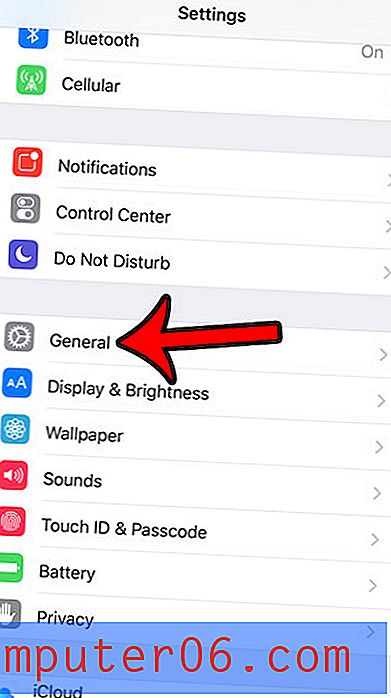
Adım 3: Erişilebilirlik düğmesine dokunun.
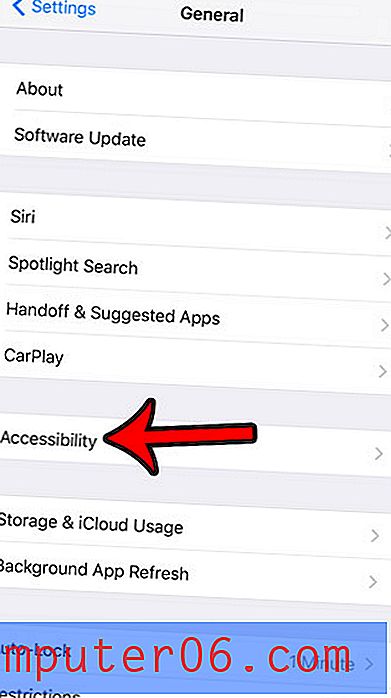
Adım 4: Aşağı gidin ve menünün Etkileşim bölümündeki AssistiveTouch seçeneğine dokunun.

Adım 5: Açmak için AssistiveTouch düğmesine dokunun, ardından Üst Düzey Menüyü Özelleştir seçeneğine dokunun.

6. Adım: Özel simgesine dokunun.
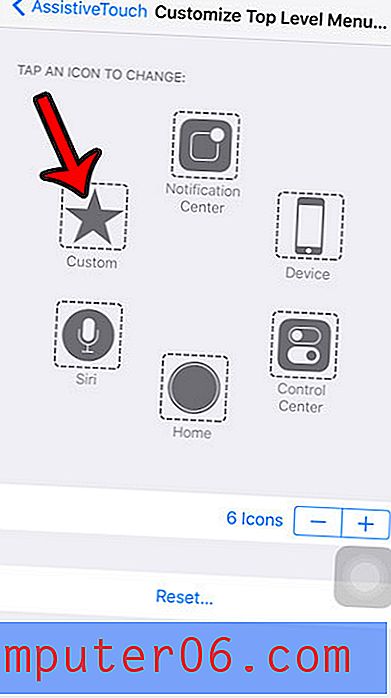
Adım 7: Ekranı Kilitle seçeneğini belirleyin, ardından ekranın sağ üstündeki mavi Bitti düğmesine dokunun.
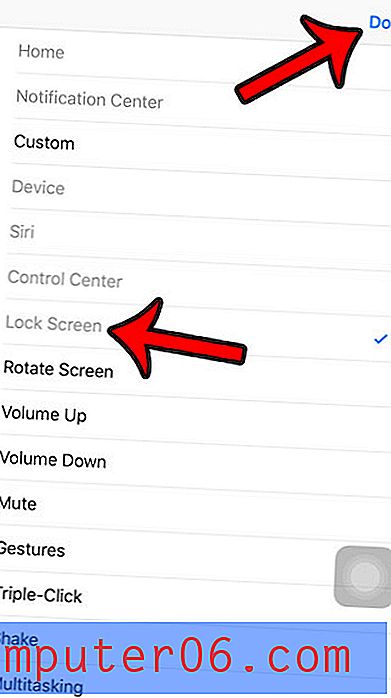
Şimdi ekranınızın sağ alt kısmındaki siyah karenin içindeki yüzen gri daireye dokunabilirsiniz -
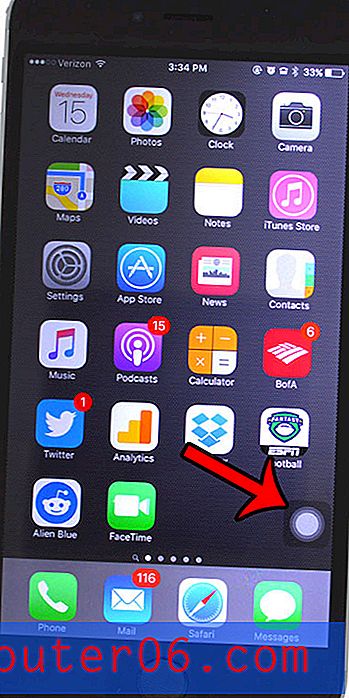
Ardından ekranı kilitlemek için Ekranı Kilitle simgesine dokunabilirsiniz.
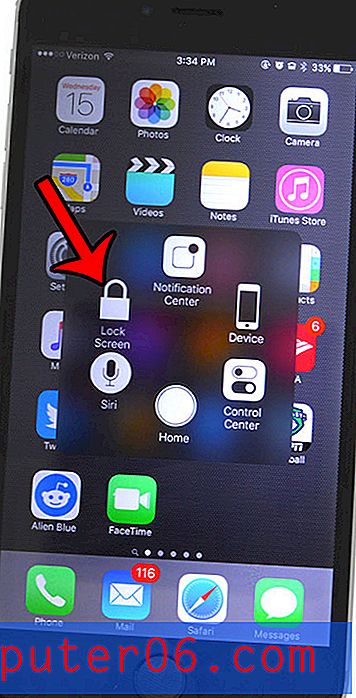
İPhone ekranınızı daha kolay okunur hale getirmenin bir yolunu mu arıyorsunuz? Cihazınızda kalın metinlerin nasıl etkinleştirileceğini öğrenmek için bu makaleyi okuyun - https://www.solveyourtech.com/comparison-regular-text-bold-text-iphone-6/ -.